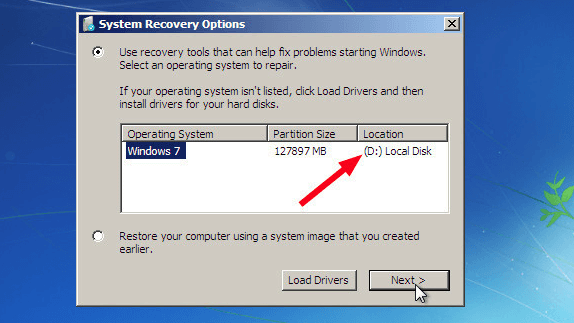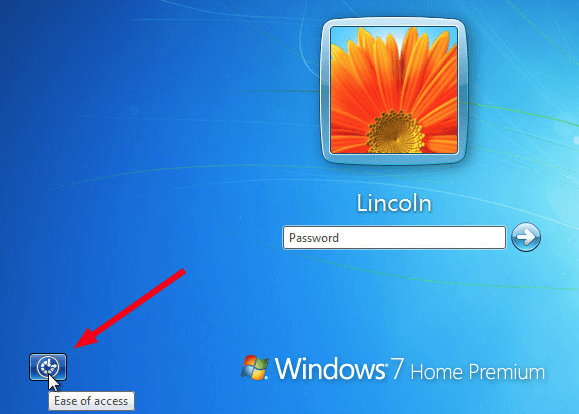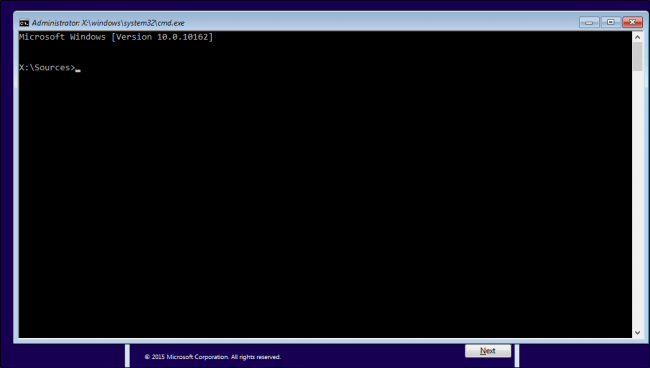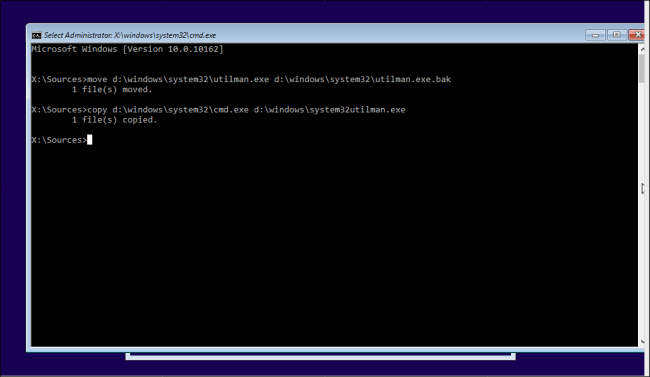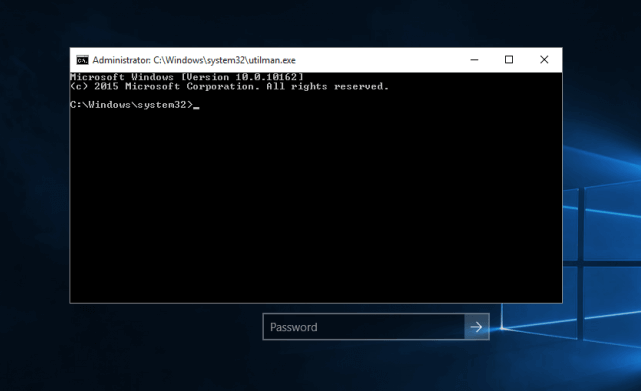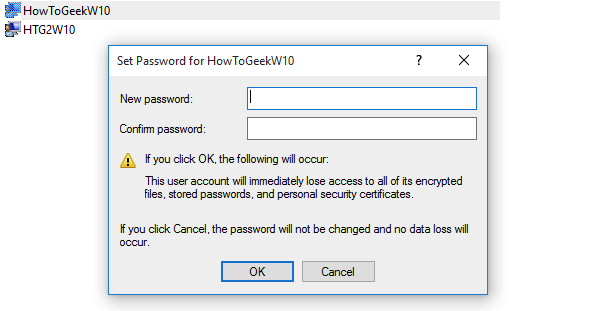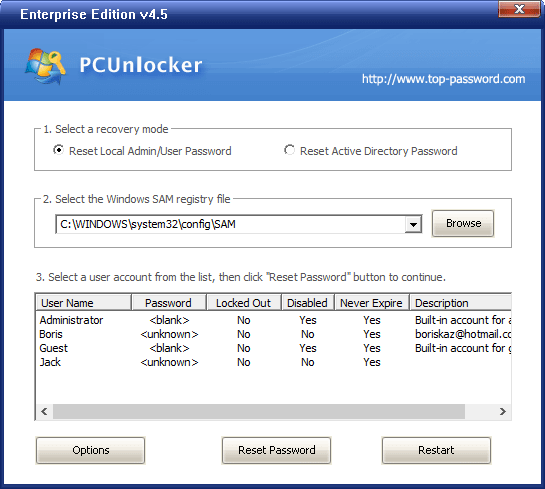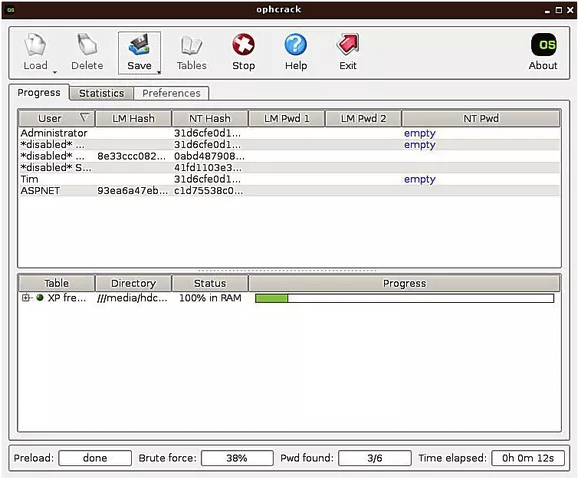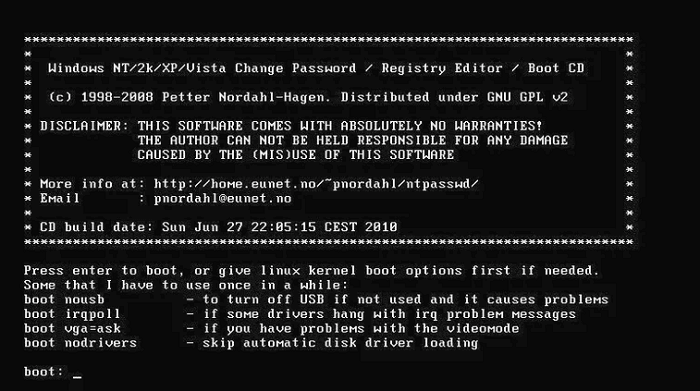Отже, ви забули свій пароль входу в Windows, але це не означає, що все втрачено. Ви зможете увійти в Windows, навіть якщо немає облікового запису адміністратора. З точки зору безпеки особистих даних і конфіденційності це страшні і навіть шокуючі новини.
Але є і законні причини використовувати ті трюки, які ми опишемо трохи нижче. І це не дозволить злочинцям зламати ваш комп'ютер і отримати доступ до приватної зашифрованої інформації. Ви ж шифруете і захищаєте особливо значущі файли і дані, вірно?
Windows 7
Вам знадобиться диск для відновлення системи Windows 7. Ви можете використовувати диск, створений на іншому комп'ютері з цієї ОС, якщо тільки обидва комп'ютери мають однакову розрядність, а не так, що в одного система 32, а у другого — 64-бітна. Інструкцію зі створення завантажувального диска ви легко знайдете в інтернеті.
Щоб відновити пароль, завантажитися з диска відновлення ОС. При появі запиту натисніть будь-яку клавішу. Так чи інакше, ви побачите екран з написом «Параметри відновлення системи».
Зверніть увагу на розташування ОС, це може бути диск C, D і так далі, якою завгодно. Натисніть на іконку «Далі». На наступній сторінці викличте командний рядок.
Після цього наберіть в ній кожну з наступних рядків, натискаючи клавішу «Enter» після кожної з них. «X» в першій сходинці замініть на місце розташування системи, яке вказували вище. Отже.
- x:
- cd windows\system32
- ren utilman.exe utilhold.exe
- copy cmd.exe utilman.exe
- exit
Тепер вийміть диск і перезавантажте комп'ютер. На екрані входу натисніть «Простий доступ» у нижньому лівому кутку, щоб викликати командний рядок.
Тепер наберіть net user, потім — використовуване ім'я користувача та новий пароль для входу в систему.
Користувальницьке ім'я можна побачити на екрані, а з вибором нового коду безпеки не буду вас обмежувати, можна друкувати що завгодно. Тепер закрийте вікно командного рядка і спокійно увійдіть з вашим новим паролем.
Windows 10
Майже напевно ваш обліковий запис пов'язана з вашим акаунтом на Microsoft.com. Це спрощує процедуру заміни забутого пароля і, можливо, підвищує рівень безпеки.
На іншому комп'ютері зайдіть на сторінку відновлення пароля Microsoft. Введіть адресу вашої електронної пошти та натисніть на «Не вдається отримати доступ до облікового запису».
Тепер найскладніше чари. Вам потрібно довести, що ви — це справді ви, з допомогою відповідей на питання і введення телефонних номерів, які використовувалися при реєстрації. В кінці вам буде запропоновано створити новий пароль входу.
Цей метод не буде працювати, якщо ви намагаєтеся увійти в локальний обліковий запис. У цьому випадку застосовуйте схему для «сімки» або ознайомтесь з іншими способами на цій сторінці.
Реєстрація нового користувача
Є ще один прийом. Він дозволяє обхідним шляхом відновити доступ до комп'ютера.
Для початку потрібно запустити завантажувальний диск Windows 10, задавши пріоритет завантаження з компакт-диска або USB BIOS. Також можете використовувати ISO DVD-носій.
Як тільки почнеться завантаження, натисніть Shift+F10.
Після цього на екрані з'явиться командний рядок. Тут потрібно ввести наступні команди для входу в систему за допомогою cmd.exe:
- move d:\windows\system32\utilman.exe d:\windows\system32\utilman.exe.bak
- copy d:\windows\system32\cmd.exe d:\windows\system32\utilman.exe
Далі використовуйте команду «wpeutil reboot» (без лапок), щоб перезавантажити комп'ютер.
Після того, як ви повернетеся на екран входу в систему, клікніть по Utility Manager. Якщо все пройшло правильно, ви повинні побачити запуск cmd.exe як показано нижче.
Тут ви можете створити новий обліковий запис для входу в систему. Введіть такі команди, замінивши login на ім'я, яке потрібно використовувати для запису:
- net user login /add
- net localgroup administrators login /add
Тепер закрийте програму і перезавантажте комп'ютер. Ви повинні побачити новий акаунт у лівому нижньому куті екрана.
Клікніть по цій облікового запису і ви побачите свій новий робочий стіл. На ньому правою кнопкою миші по меню «Пуск» в нижньому лівому кутку і виберіть «Керування комп'ютером».
Перейдіть до «Локальні користувачі та групи». Прокрутіть сторінку вниз. Клацніть правою кнопкою миші по новому запису. Виберіть пункт «Встановити пароль». Введіть нові дані, щоб отримати доступ до заблокованої аккаунту.
Цей метод буде працювати тільки для повного відновлення облікових записів, які призначені для локального входу. Якщо вам потрібно повернути код облікового запису Microsoft Live, необхідно робити це онлайн.
Якщо служба онлайн-відновлення не працює, ви все одно отримаєте доступ до будь-яких важливих файлів або папок, що залишилися у заблокованій облікового запису. для цього перейдіть в папку C:\Users і клацніть по потрібній папці.
PCUnlocker
PCUnlocker дозволяє вам розблокувати будь-який комп'ютер Windows, навіть якщо ви забули пароль. Це завантажувальний образ, який можна записати на диск або USB-накопичувач з допомогою безкоштовної програми ISO2Disc.
Після завантаження з USB-накопичувача PCUnlocker Live ви можете проглянути всі локальні облікові записи Windows 10.
Просто виберіть одну з своїх локальних учеток і натисніть кнопку Reset Password. Готово! Коли ви скинете пароль і повернетеся у свою систему, переконайтеся, що ви встановили новий пароль, який не забудете в черговий раз.
Ophcrack
Ophcrack — це, безумовно, кращий безкоштовний інструмент для відновлення забутого пароля Windows. Він добре підходить для злому, навіть якщо ви маєте тільки базові знання ОС.
З Ophcrack вам не потрібен доступ до Windows. Перейдіть на сайт програми з іншого комп'ютера. Там ви знайдете безкоштовний ISO-образ. Запишіть його на компакт-диск або флешку, а потім запустіть програму на своєму комп'ютері, попередньо встановивши завантаження з USB BIOS. Програма автоматично знайде ваші акаунти в Windows і підбере паролі.
У тесті на ПК під управлінням Windows 8 програма Ophcrack відновила 8-символьний буквено-цифровий пароль через 3 хвилини 29 секунд.
Offline NT Password
Offline NT Password працює трохи по-іншому, ніж більшість подібних програм. Цей інструмент видаляє пароль, а не відновлює його. Ми протестували цю утиліту і вона без проблем скинула пароль у всіх випадках.
Як і Ophcrack, ця програма завантажується з компакт-диска або флеш-накопичувача, створеного з допомогою файлу ISO. Після запуску ви можете увійти в свій аккаунт Windows, не вводячи пароль і потім встановити новий.